So deaktivieren Sie Standerinnerungen auf der Apple Watch
Auf der Apple Watch liegt ein großer Schwerpunkt auf Bewegung, Wellness und anderen gesundheitsbezogenen Aktivitäten. Das Gerät verfügt über mehrere integrierte Funktionen, die speziell auf Ihre Gesundheit abzielen, indem sie Sie dazu ermutigen, sich zu bewegen, oder um die Belastung zu minimieren, die einige häufige Aktivitäten für Ihren gesamten physischen Zustand haben können.
Eine dieser Funktionen ist eine Art Benachrichtigung, mit der Sie aufstehen und herumlaufen können, wenn die Apple Watch feststellt, dass Sie eine Weile sesshaft waren. Diese werden als „Stand-Erinnerungen“ bezeichnet und sind Teil der Aktivitäts-App des Geräts. Wenn Sie feststellen, dass diese Benachrichtigungen problematisch sind oder einfach im Widerspruch zu Ihrem Tagesablauf stehen, können Sie sie deaktivieren. Unser Leitfaden unten hilft Ihnen bei der Suche nach dieser Option, damit Sie verhindern können, dass Ihre Uhr Ihnen diese Erinnerungen sendet.
Apple Watch Stand Reminders ausschalten
Diese Schritte wurden mit einem iPhone 7 Plus unter iOS 10 und einer Apple Watch mit Watch OS 3.0 geschrieben. Dadurch werden keine der anderen Aktivitätseinstellungen auf dem Gerät deaktiviert. Die Stand-Erinnerungen, die die Aktivitäts-App der Uhr sendet, werden nur gestoppt, wenn Sie die ersten 50 Minuten einer Stunde gesessen haben.
Schritt 1: Öffnen Sie die Watch- App auf Ihrem iPhone.
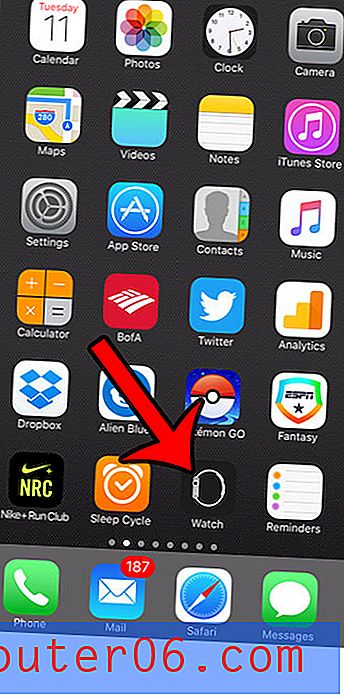
Schritt 2: Berühren Sie die Option Meine Uhr am unteren Bildschirmrand.
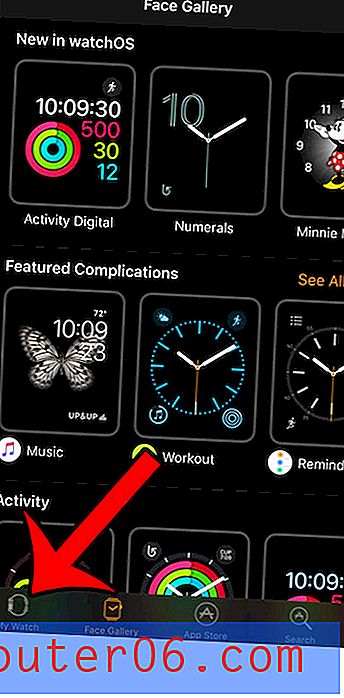
Schritt 3: Scrollen Sie nach unten und öffnen Sie das Aktivitätsmenü .
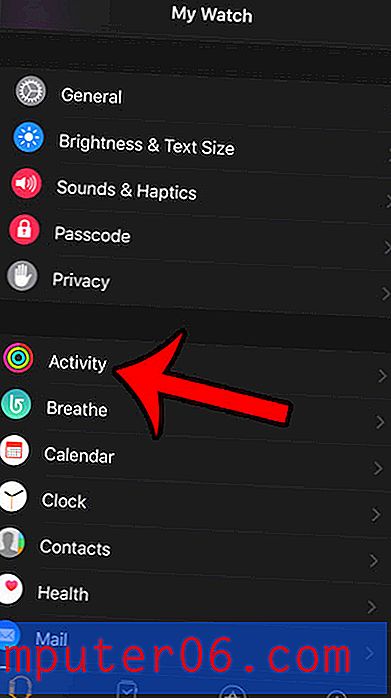
Schritt 4: Berühren Sie die Schaltfläche rechts neben Stand Reminders, um sie auszuschalten. Die Einstellung ist deaktiviert, wenn die Schaltfläche nicht grün schattiert ist. Standerinnerungen sind im Bild unten deaktiviert.
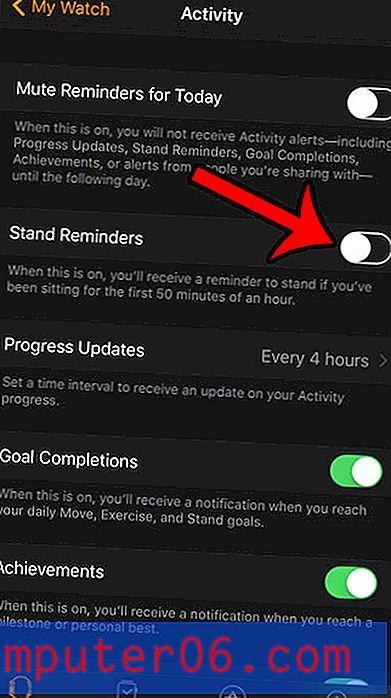
Eine der anderen Arten von Watch-Benachrichtigungen, die Sie möglicherweise anpassen möchten, sind die Atemerinnerungen. Klicken Sie hier, wenn Sie sie deaktivieren möchten oder wenn Sie einfach die Häufigkeit ändern möchten, mit der sie auftreten.



